- 有Python+selenium环境
-
象的定位应该是自动化测试的核心,要想操作一个对象,首先应该识别这个对象。一个对象就是一个人一样,他会有各种的特征(属性),如比我们可以通过一个人的身份证号,姓名,或者他住在哪个街道、楼层、门牌找到这个人。
-
那么一个对象也有类似的属性,我们可以通过这个属性找到这对象。
-
注意:不管用那种方式,必须保证页面上该属性的唯一性
-
webdriver 提供了一系列的对象定位方法,常用的有以下几种
id
name
class name
link text
partial link text
tag name
xpath
css selector
- 下面演示通过各种定位去定位一个百度输入框
from selenium import webdriver
import time
开启驱动
dirver = webdriver.Chrome()
dirver.get(“http://www.baidu.com”)
通过id定位
dirver.find_element_by_id(“kw”).send_keys(“詹姆斯”)
等待俩秒
time.sleep(2)
清空
dirver.find_element_by_id(“kw”).clear()
通过name定位
dirver.find_element_by_name(“wd”).send_keys(“勒布朗”)
time.sleep(2)
dirver.find_element_by_name(“wd”).clear()
通过tag name定位 也就是标签名 一般不成功 因为一个页面还有多个这样的标签
dirver.find_element_by_tag_name(“input”).send_keys(“斯蒂芬”)
通过class name定位
dirver.find_element_by_class_name(“s_ipt”).send_keys(“库里”)
time.sleep(2)
dirver.find_element_by_class_name(“s_ipt”).clear()
通过css定位
dirver.find_element_by_css_selector(“#kw”).send_keys(“凯文”)
time.sleep(2)
dirver.find_element_by_css_selector(“#kw”).clear()
通过xpath定位 也就是这个元素在页面的路径
dirver.find_element_by_xpath(“//*[@id=‘kw’]”).send_keys(“杜兰特”)
点击
dirver.find_element_by_id(“su”).click()
time.sleep(5)
- 还有通过link去定位 分为准确定位和模糊定位
from selenium import webdriver
import time
driver = webdriver.Chrome()
driver.get(“http://www.baidu.com”)
通过全名链接定位
driver.find_element_by_link_text(“学术”).click()
通过模糊链接名定位 如果有多个匹配 则都打开
driver.find_element_by_partial_link_text(“图”).click()
time.sleep(3)
driver.close()
- 般来说,webdriver 中比较常用的操作对象的方法有下面几个:
click 点击对象
send_keys 在对象上模拟按键输入
clear 清除对象的内容,如果可以的话
submit 清除对象的内容,如果可以的话
text 用于获取元素的文本信息
鼠标点击与键盘输入
send_keys(“xx”) 用于在一个输入框里输入xx 内容。
click() 用于点击一个按钮。
clear() 用于清除输入框的内容,比如百度输入框里默认有个“请输入关键字”的信息,再比如我们的登陆框一般默认会有“账号”“密码”这样的默认信息。clear 可以帮助我们清除这些信息。
from selenium import webdriver
from selenium.webdriver.common.keys import Keys
import time
driver = webdriver.Chrome()
driver.get(“http://www.baidu.com”)
send_keys表示输入什么
driver.find_element_by_id(“kw”).send_keys(“詹姆斯”)
time.sleep(2)
click表示鼠标点击一下
driver.find_element_by_id(“su”).click()
clear表示清空输入的
driver.find_element_by_id(“kw”).clear()
time.sleep(2)
智能等待、submit提交表单、获得text文本元素
- 通过添加implicitly_wait() 方法就可以方便的实现智能等待;implicitly_wait(30)的用法应该比time.sleep() 更智能,后者只能选择一个固定的时间的等待,前者可以在一个时间范围内智能的等待。
submit表示一个表单的提交
driver.find_element_by_id(“kw”).send_keys(“库里”)
智能等待 就是只要加载好就执行下面 不像sleep是必须等待时间到
设置时间表示最大等待设置的那个时间
driver.implicitly_wait(10)
driver.find_element_by_id(“su”).submit()
text表示获取元素文本的内容
text = driver.find_element_by_xpath(“//*[@id=‘con-ar’]/div/div/div/table/tbody[1]/tr[1]/td[1]/a”).text
print(text)
打印title和url
打印title和url
title = driver.title
url = driver.current_url
print(title + " " + url)
from selenium import webdriver
import time
driver = webdriver.Firefox()
driver.get(“http://www.baidu.com”)
浏览器操作
最大化
driver.maximize_window()
time.sleep(2)
最下化
driver.minimize_window()
time.sleep(2)
设置高和宽
driver.set_window_size(500, 500)
time.sleep(2)
前进和后退
再访问百度的基础上再去访问搜狗
driver.get(“http://www.sogou.com”)
time.sleep(2)
后退
driver.back()
time.sleep(2)
前进
driver.forward()
滚动条的控制
将滚动条到底部
js = “var q=document.documentElement.scrollTop=10000”
driver.execute_script(js)
time.sleep(2)
将滚动条到顶部
js = “var q=document.documentElement.scrollTop=0”
driver.execute_script(js)
- 要想调用键盘按键操作需要引入keys 包:
from selenium.webdriver.common.keys import Keys
通过send_keys()调用按键如:
send_keys(Keys.TAB) # TAB
send_keys(Keys.ENTER) # 回车
from selenium import webdriver
from selenium.webdriver.common.keys import Keys
import time
driver = webdriver.Chrome()
driver.get(“http://www.baidu.com”)
send_keys表示输入什么
driver.find_element_by_id(“kw”).send_keys(“詹姆斯”)
time.sleep(2)
click表示鼠标点击一下
自我介绍一下,小编13年上海交大毕业,曾经在小公司待过,也去过华为、OPPO等大厂,18年进入阿里一直到现在。
深知大多数Java工程师,想要提升技能,往往是自己摸索成长或者是报班学习,但对于培训机构动则几千的学费,着实压力不小。自己不成体系的自学效果低效又漫长,而且极易碰到天花板技术停滞不前!
因此收集整理了一份《2024年Java开发全套学习资料》,初衷也很简单,就是希望能够帮助到想自学提升又不知道该从何学起的朋友,同时减轻大家的负担。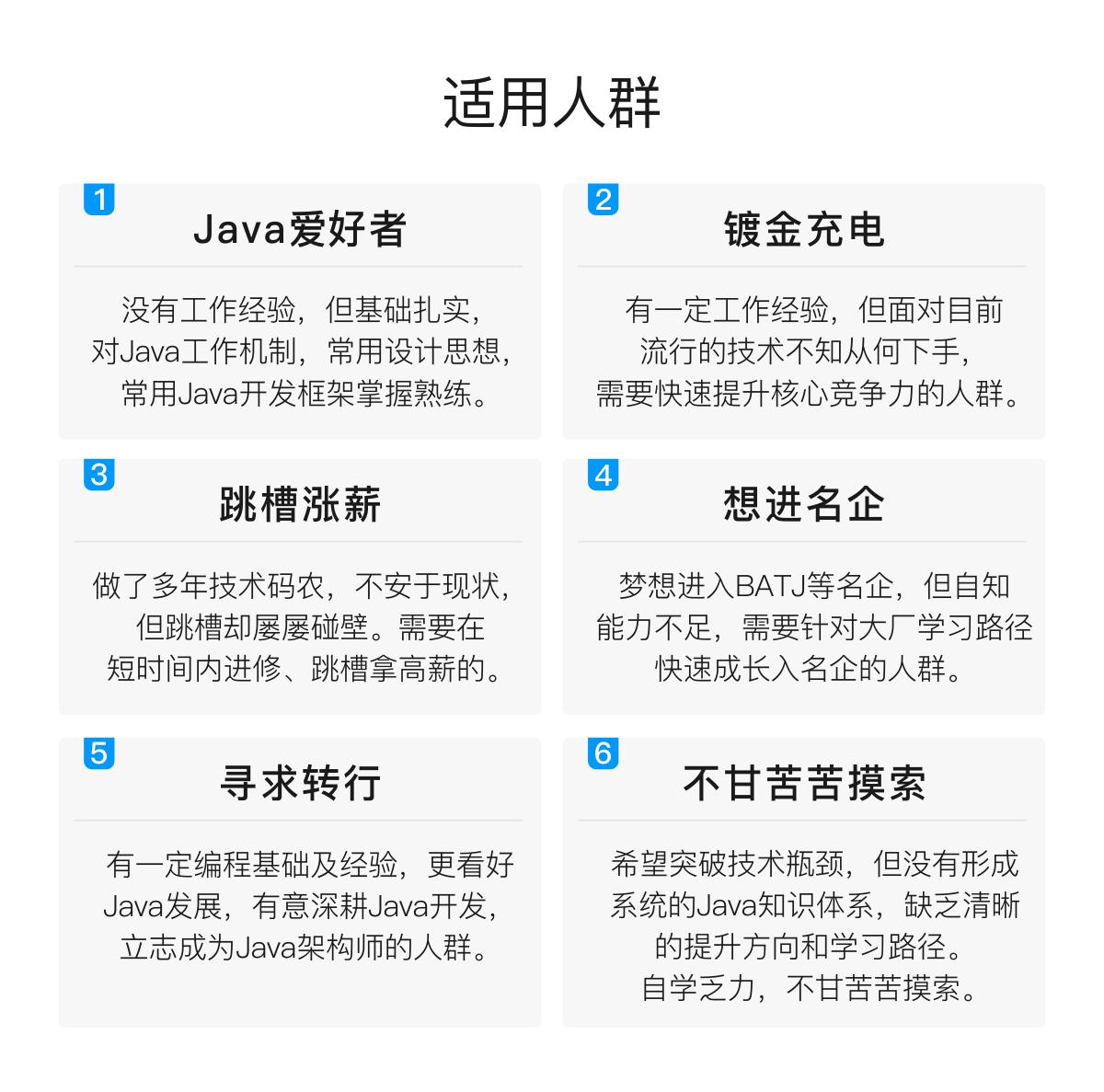
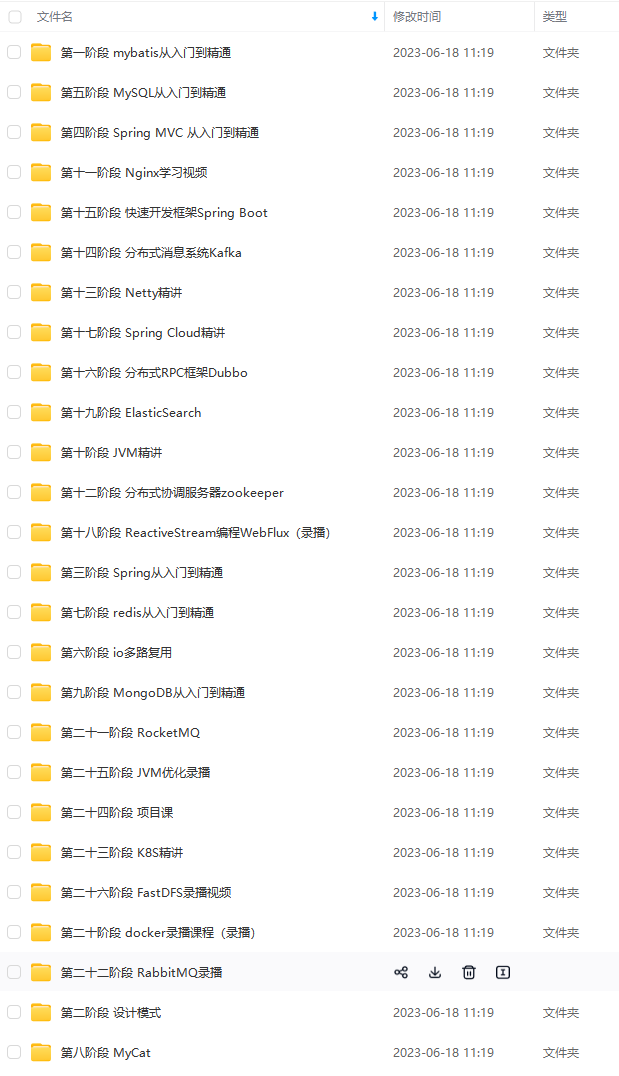
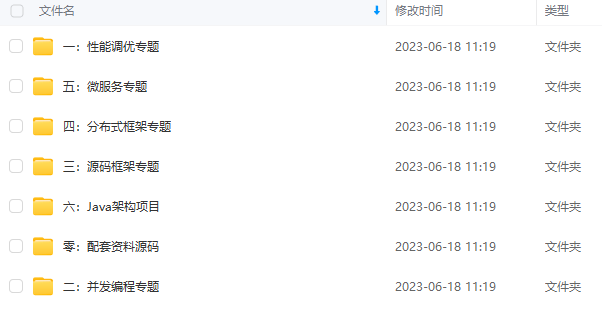
既有适合小白学习的零基础资料,也有适合3年以上经验的小伙伴深入学习提升的进阶课程,基本涵盖了95%以上Java开发知识点,真正体系化!
由于文件比较大,这里只是将部分目录截图出来,每个节点里面都包含大厂面经、学习笔记、源码讲义、实战项目、讲解视频,并且会持续更新!
如果你觉得这些内容对你有帮助,可以扫码获取!!(备注Java获取)

最后
笔者已经把面试题和答案整理成了面试专题文档






《互联网大厂面试真题解析、进阶开发核心学习笔记、全套讲解视频、实战项目源码讲义》点击传送门即可获取!
最后
笔者已经把面试题和答案整理成了面试专题文档
[外链图片转存中…(img-pv7uY7N2-1713381773045)]
[外链图片转存中…(img-PKWQxsWU-1713381773046)]
[外链图片转存中…(img-Xgk7uFb9-1713381773046)]
[外链图片转存中…(img-iEoe4121-1713381773047)]
[外链图片转存中…(img-4yuQFUhc-1713381773047)]
[外链图片转存中…(img-jciFYNM9-1713381773047)]
《互联网大厂面试真题解析、进阶开发核心学习笔记、全套讲解视频、实战项目源码讲义》点击传送门即可获取!








 本文详细介绍了如何使用Python的Selenium库进行网页元素的定位,包括通过id、name、classname、linktext、XPath和CSS选择器等多种方式定位元素,并演示了常用的操作对象方法,如点击、输入、清除内容以及智能等待和浏览器控制等。
本文详细介绍了如何使用Python的Selenium库进行网页元素的定位,包括通过id、name、classname、linktext、XPath和CSS选择器等多种方式定位元素,并演示了常用的操作对象方法,如点击、输入、清除内容以及智能等待和浏览器控制等。














 1416
1416

 被折叠的 条评论
为什么被折叠?
被折叠的 条评论
为什么被折叠?








